أفضل 3 طرق لإلغاء خطة Apple Music Voice على iPhone
تعد Apple Music Voice Plan خيار اشتراك أرخص للمستخدمين الذين لن يجربوا خدمة Apple Music. بسعر 4.99 دولارًا ، تعد خطة الصوت أرخص من خطط Apple Music الفردية. من خلال طلب Siri ، يمنح مشتركي Apple Music الوصول إلى الأغاني والمحطات وقوائم التشغيل. كما يقدم أيضًا اقتراحات موسيقية بناءً على الموسيقى التي تم تشغيلها مؤخرًا أو تفضيلات الموسيقى المحددة. على الرغم من أنه يمكن البحث عن اختيارات الأغاني ومحطات الراديو ومعاينتها على Apple Music ، طالما كان لدى المستخدمين اشتراك في Voice Plan ، فسيتعين عليهم تقديم طلب Siri لوضعهم. نظرًا للتحكم في تحديدات الموسيقى من خلال Siri بدلاً من تطبيق Apple Music ، فقد لا يكون اشتراك Voice Plan متاحًا للجميع. إذا كنت قد اشتركت في خطة Voice ولم تعد ترغب في استخدامها ، فهناك ثلاث طرق مختلفة لإلغاء خطة Apple Music Voice على iPhone.
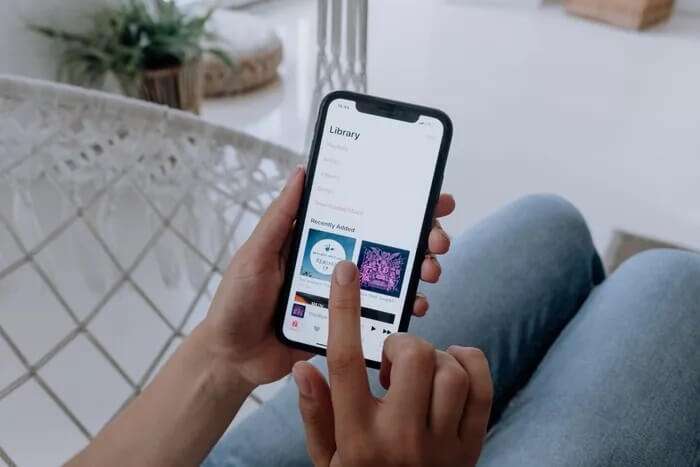
1. قم بإلغاء خطة APPLE MUSIC VOICE من إعدادات IPHONE
تتطلب إحدى طرق إلغاء خطة Apple Music Voice الوصول إلى إعدادات هاتفك. من إعدادات الهاتف ، يمكنك الوصول إلى اشتراكات معرف Apple الخاص بك. وإليك كيف يعمل:
الخطوة 1: قم بتشغيل تطبيق الإعدادات على جهاز iPhone الخاص بك.
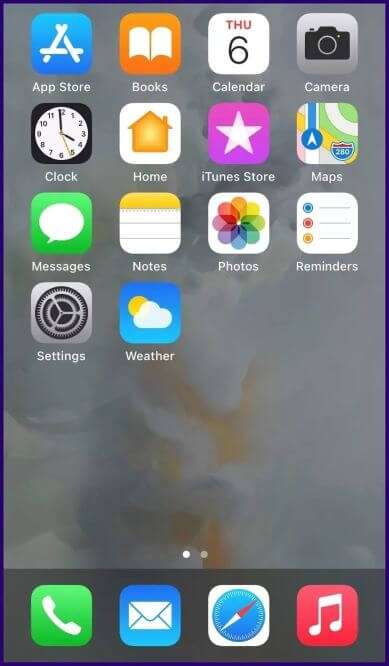
الخطوة 2: من أعلى صفحة الإعدادات ، انقر فوق اسم معرف Apple الخاص بك لمتابعة العملية.
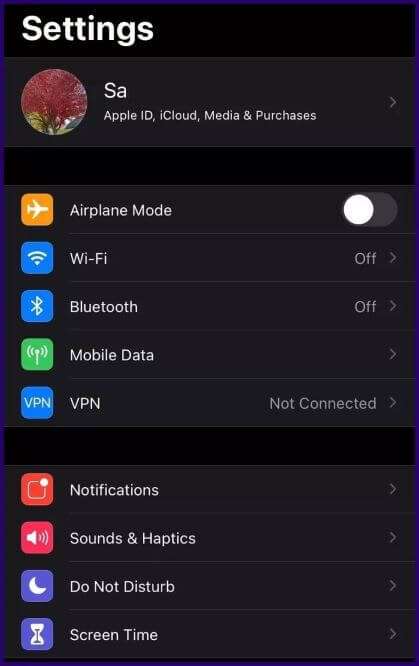
خطوة 3: في الصفحة الجديدة ، انقر فوق الاشتراكات ، ومن المفترض أن يؤدي ذلك إلى تشغيل شاشة جديدة تعرض الاشتراكات المختلفة المرتبطة بمعرف Apple الخاص بك.
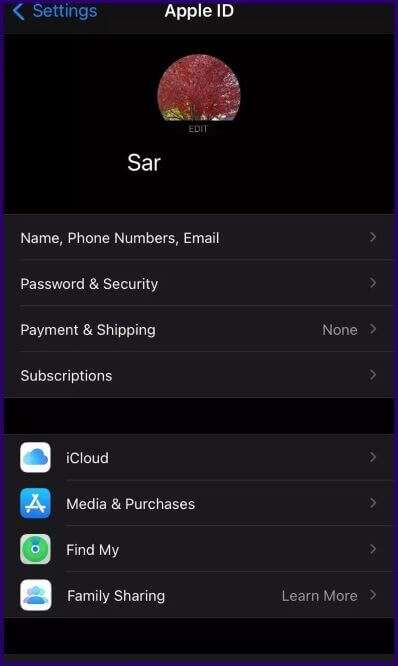
الخطوة 4: ضمن قائمة الاشتراكات النشطة ، انقر فوق اشتراك Apple Music.
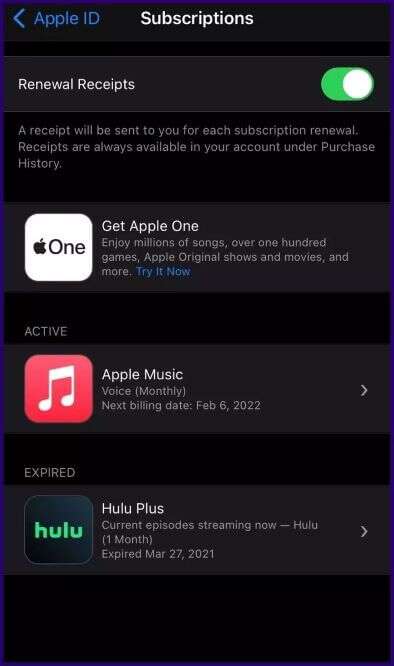
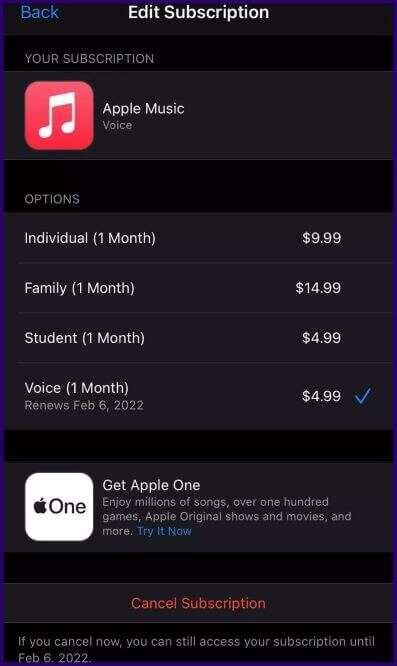
خطوة 6: اضغط على تأكيد على الشاشة موجه لإلغاء الاشتراك.
ملاحظة: من المحتمل أن تستمر الخدمة حتى تاريخ الفوترة التالي.
هذه هي الطريقة التي يمكنك بها إلغاء خطة Apple Music Voice من الإعدادات. هناك طريقة أخرى لإلغاء الخطة من تطبيق الموسيقى.
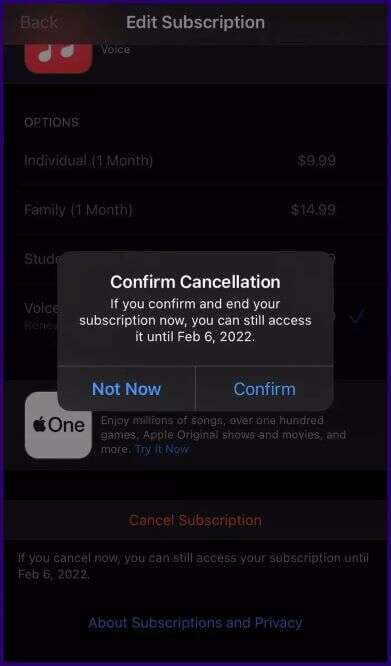
2. قم بإلغاء خطة APPLE MUSIC VOICE من تطبيق الموسيقى
يعد إلغاء خطة Apple Music Voice من تطبيق الموسيقى أمرًا سهلاً للغاية. إنه أمر سهل ، إن لم يكن أسهل ، من القيام بذلك من تطبيق إعدادات الهاتف. تحقق من الخطوات أدناه لتحقيق ذلك:
الخطوة 1: قم بتشغيل تطبيق الموسيقى على جهاز iPhone الخاص بك.
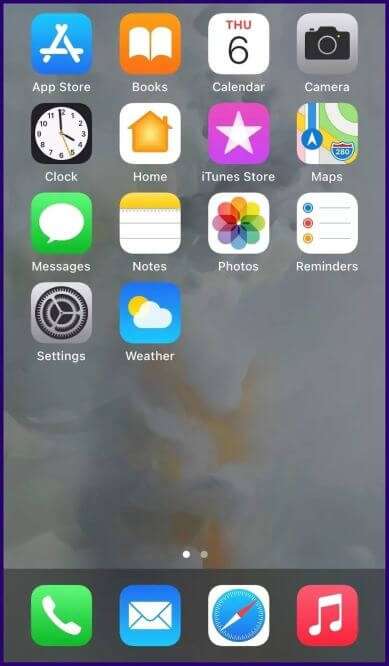
الخطوة 2: في التطبيق ، انقر فوق قسم “استمع الآن” في أسفل الشاشة.
خطوة 3: انتقل إلى القسم العلوي الأيمن من الشاشة ثم اضغط على أيقونة الحساب أو الصورة لبدء شاشة جديدة
الخطوة 4: من الخيارات الموجودة في صفحة الحساب ، انقر فوق إدارة الاشتراك.
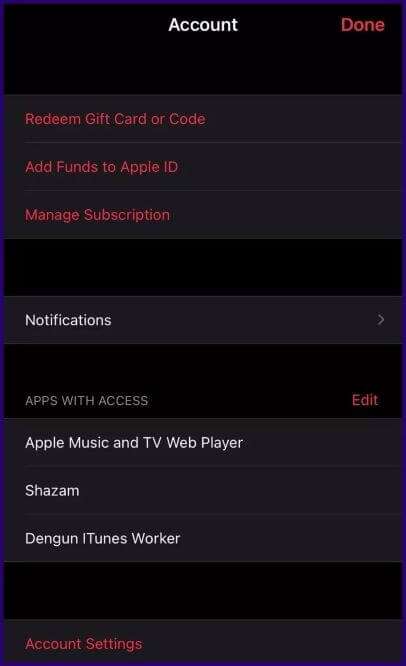
الخطوة 5: في شاشة تحرير الاشتراك ، قم بالتمرير إلى أسفل صفحتك واضغط على إلغاء الاشتراك.
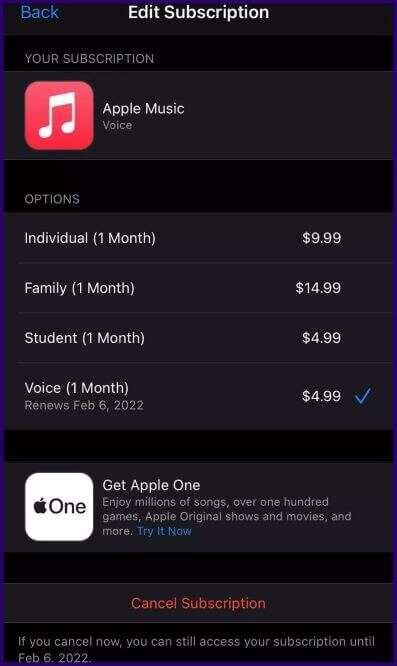
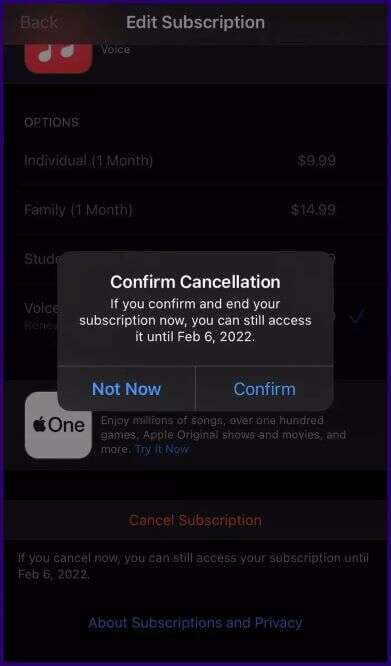
بمجرد اتباع الخطوات المذكورة أعلاه ، يجب إلغاء خطة Apple Music Voice الحالية. لاحظ أن الخطة ستستمر على الأرجح حتى تاريخ الفوترة التالي.
3. قم بإلغاء خطة APPLE MUSIC VOICE من متجر التطبيقات
الطريقة الأخيرة التي يمكنك تجربتها عند إلغاء خطة Apple Music Voice هي متجر التطبيقات. يحتفظ متجر التطبيقات بسجل لجميع مشتريات التطبيق والاشتراكات. وإليك كيف يعمل:
الخطوة 1: قم بتشغيل متجر التطبيقات على جهاز iPhone الخاص بك.
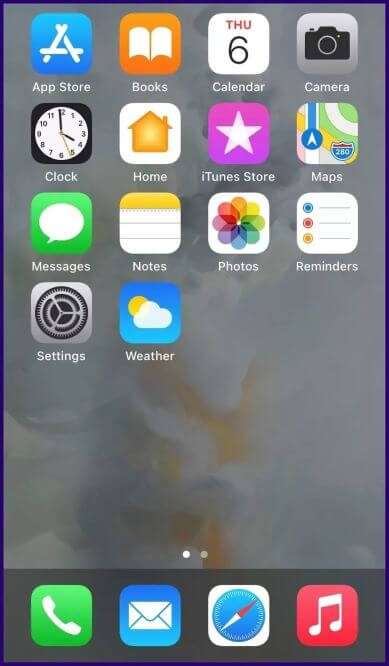
الخطوة 2: اضغط على أيقونة الملف الشخصي الموجودة في الجزء العلوي من الشاشة.
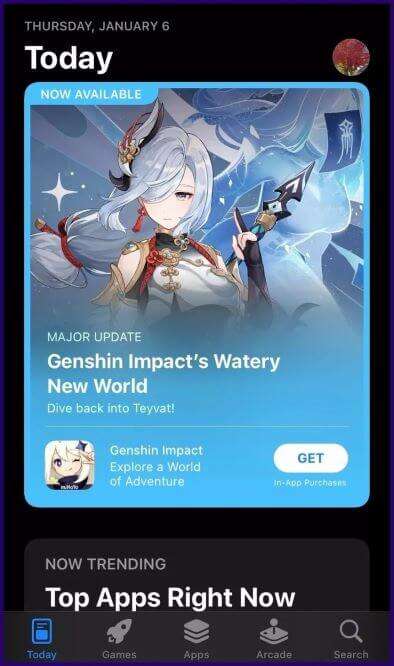
خطوة 3: من الخيارات المدرجة ، اضغط على الاشتراكات.
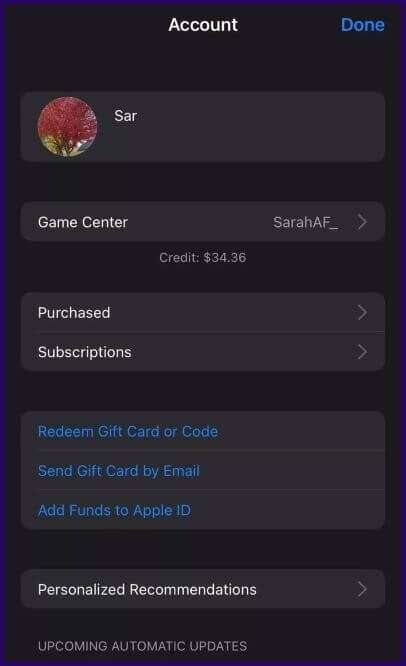
الخطوة 4: في صفحة الاشتراكات ، اضغط على Apple Music ضمن المجموعة النشطة.
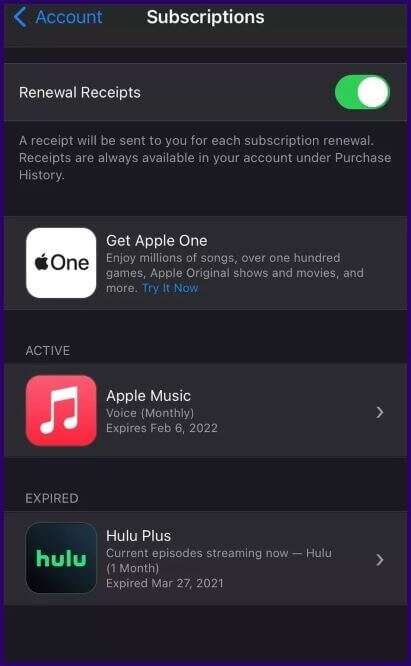
الخطوة 5: في شاشة تحرير الاشتراك ، قم بالتمرير إلى أسفل صفحتك واضغط على إلغاء الاشتراك.
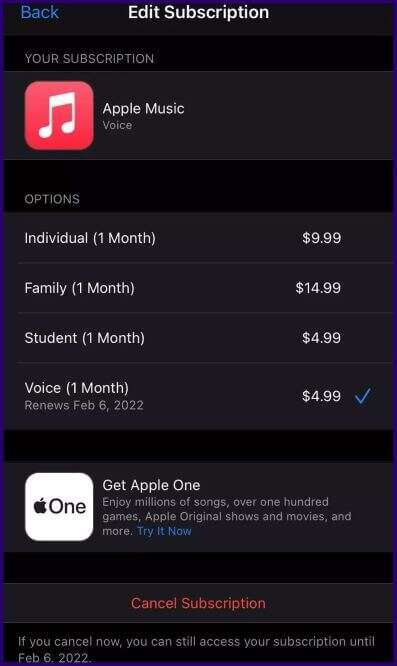
خطوة 6: اضغط على تأكيد على الشاشة موجه لإلغاء الاشتراك.
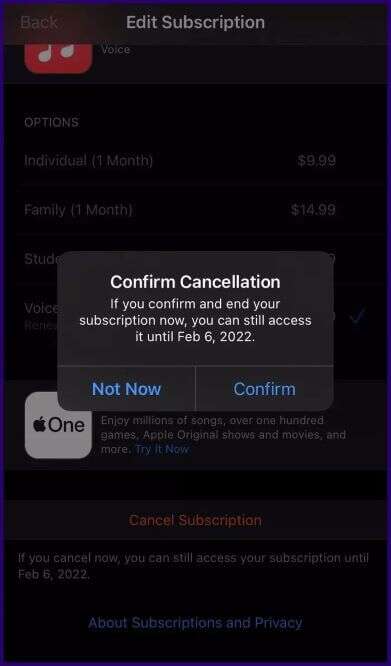
دفق الموسيقى مع APPLE
باستخدام إحدى الطرق الثلاث الموضحة أعلاه ، يجب أن تكون قادرًا على إلغاء اشتراك خطة Apple Music Voice الخاص بك. يمكن أيضًا تطبيق نفس الأساليب لإلغاء الأنواع الأخرى من اشتراكات Apple Music. ستستمر الخطة في العمل حتى أيام الفوترة التالية. لذلك يمكنك الاستمرار في استخدام الخطة حتى انتهاء فترة الفوترة الحالية.
تعد خطة Apple Music Voice مثالية لتذوق ما يمكن أن تفعله مكتبة Apple Music من أجلك. بالطبع ، دعم التحكم الصوتي ممتاز ، ولكن إذا كنت ترغب في تحقيق أقصى استفادة من الخدمة ، فتحقق من الخطة التي تناسب احتياجاتك.
